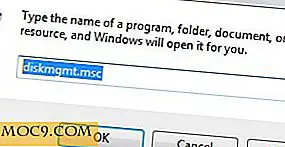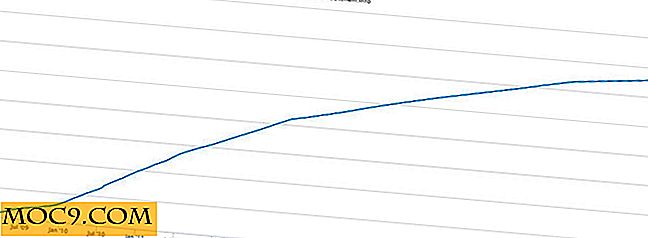Làm thế nào để tăng cường bảo mật và hiệu suất trang web của bạn với CloudFlare
Trang web của bạn tải nhanh như thế nào?
Bạn có biết rằng Google thực sự phạt các trang web tải chậm không? Nếu bạn muốn có thứ hạng công cụ tìm kiếm tốt, một trong những điều quan trọng nhất là đảm bảo trang web của bạn tải nhanh, nhanh chóng!
Nếu bạn đang chạy WordPress, chúng tôi đã đề cập một số cách để đánh bóng tốc độ tải trang web của bạn, bao gồm thêm tính năng theo dõi tốc độ trang web của Google Analytics, tải hình ảnh của bạn xuống, sử dụng W3 Total Cache và rút gọn mã.
Một cách khác là sử dụng CloudFlare làm máy chủ proxy.
CloudFlare hoạt động như một máy chủ proxy liên kết giữa bạn và người đọc của bạn. Khi người đọc của bạn nhập URL của trang web của bạn, trước tiên trình duyệt sẽ kết nối với CloudFlare, sau đó sẽ phát hiện vị trí của họ và tải nội dung trang web của bạn từ máy chủ gần nhất với người đọc. Điều này sẽ đảm bảo người đọc của bạn nhận được thời gian tải và hiệu suất nhanh nhất. Hơn nữa, CloudFlare lưu trữ tập lệnh, css và hình ảnh của bạn, do đó không có sự lãng phí tài nguyên băng thông và máy chủ.
Ngoài ra, với tư cách là một máy chủ proxy, CloudFlare có thể phát hiện ai đang truy cập trang web của bạn và chặn các mối đe dọa và giới hạn các bot và trình thu thập dữ liệu lạm dụng trước khi chúng tiếp cận bạn. Nói cách khác, CloudFlare cũng có thể tăng cường bảo mật trang web của bạn.
Định cấu hình CloudFlare
Bắt trang web của bạn để chạy với CloudFlare thật dễ dàng.
1. Truy cập CloudFlare.com và đăng ký tài khoản.
2. Tiếp theo, nhập tên miền của trang web của bạn. Nhấp vào “Thêm miền này”.

3. CloudFlare sau đó sẽ quét DNS của bạn. Có thể mất tối đa 2 phút. Khi quá trình quét hoàn tất, hãy nhấp vào “Tiếp tục đến bước 2”.
4. Trang tiếp theo hiển thị danh sách bản ghi DNS hiện có của trang web của bạn. Kiểm tra xem chúng có đúng không. Nếu cần, bạn có thể thêm bản ghi DNS bổ sung tại đây. Nếu mọi thứ đều chính xác, hãy cuộn xuống cuối và nhấp vào “ Tôi đã hoàn thành việc kiểm tra bản ghi DNS của mình, tiếp tục ”
5. CloudFlare sau đó sẽ đăng ký thiết lập DNS của bạn và tự cấu hình để cấp nguồn cho trang web của bạn. CloudFlare cũng sẽ thêm một tên miền phụ (tên "trực tiếp") để bạn truy cập vào máy chủ của mình mà không cần phải đi qua mạng CloudFlare.

6. Bước cuối cùng là cập nhật miền của bạn với cài đặt DNS mới. Nếu bạn đăng ký tên miền của mình thông qua công ty đăng ký tên miền, bạn có thể đăng nhập vào tài khoản đăng ký tên miền của mình và thay đổi cài đặt DNS. Nếu bạn có mọi thứ được thiết lập thông qua máy chủ lưu trữ web, hãy gửi một vé và yêu cầu họ thay đổi cài đặt DNS cho bạn.
Đó là nó. Bạn tốt để đi.
Đây là tốc độ tải của Make Tech Easier trước và sau khi triển khai CloudFlare.
Trước:

Sau:

Tiết kiệm 1, 8 giây, giúp cải thiện 18, 5%.
Các kết quả trên được lấy từ Pingdom. Bạn cũng nên kiểm tra tốc độ tải trang web của mình trước và sau khi triển khai CloudFlare.
Điều gì tiếp theo sau khi định cấu hình CloudFlare?
Sau khi bạn đã thiết lập CloudFlare, hãy đăng nhập vào tài khoản CloudFlare của bạn và đi tới “Cài đặt -> Cài đặt CloudFlare” (liên kết nằm bên cạnh trang web của bạn). Đây là nơi bạn có thể định cấu hình cài đặt cho CloudFlare. Một số cài đặt quan trọng bao gồm cấp độ Bảo mật, Mức bộ nhớ đệm, tùy chỉnh trang Thách thức, Địa chỉ E-mail Obfuscation, Định vị Địa lý IP (hữu ích nếu bạn đang hiển thị quảng cáo vị trí địa lý) và Bảo vệ Hotlink .
Ngoài ra, nếu bạn đang sử dụng WordPress, hãy cài đặt plugin CloudFlare có thể giúp bạn tối ưu hóa cơ sở dữ liệu của mình và bảo vệ trang web của bạn tốt hơn khỏi những người gửi spam.
Hình ảnh tín dụng: lrargerich